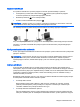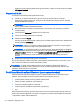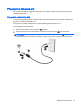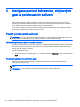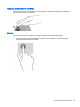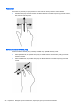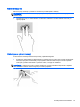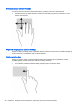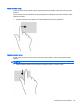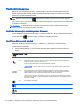User's Guide - Windows 8.1
Table Of Contents
- Vítejte
- Seznámení s prvky počítače
- Připojení k síti
- Navigace pomocí klávesnice, dotykových gest a polohovacích zařízení
- Multimédia
- Řízení spotřeby
- Vypnutí počítače
- Nastavení možností napájení
- Použití úsporných režimů
- Použití napájení z baterie
- Použití externího zdroje napájení
- Přepínaný a duální režim grafického adaptéru (pouze vybrané modely)
- Externí karty a zařízení
- Jednotky
- Zabezpečení
- Ochrana počítače
- Používání hesel
- Používání antivirového softwaru
- Používání softwaru brány firewall
- Instalace důležitých bezpečnostních aktualizací
- Použití softwaru HP Client Security
- Připojení doplňkového bezpečnostního kabelu
- Použití čtečky otisků prstů (pouze vybrané modely)
- Údržba
- Zálohování a obnovení
- Computer Setup (BIOS), MultiBoot a HP PC Hardware Diagnostics (UEFI)
- Podpora
- Technické údaje
- Cestování s počítačem
- Řešení potíží
- Zdroje pro odstraňování potíží
- Řešení potíží
- Počítač nelze spustit
- Obrazovka počítače je prázdná
- Software se chová nestandardně
- Počítač je zapnutý, ale nereaguje
- Počítač se nadměrně zahřívá
- Externí zařízení nefunguje
- Připojení k bezdrátové síti nefunguje
- Disk se nepřehrává
- Film se nezobrazuje na externím displeji
- Proces vypalování disku nezačne nebo se zastaví před dokončením
- Výboj statické elektřiny
- Rejstřík
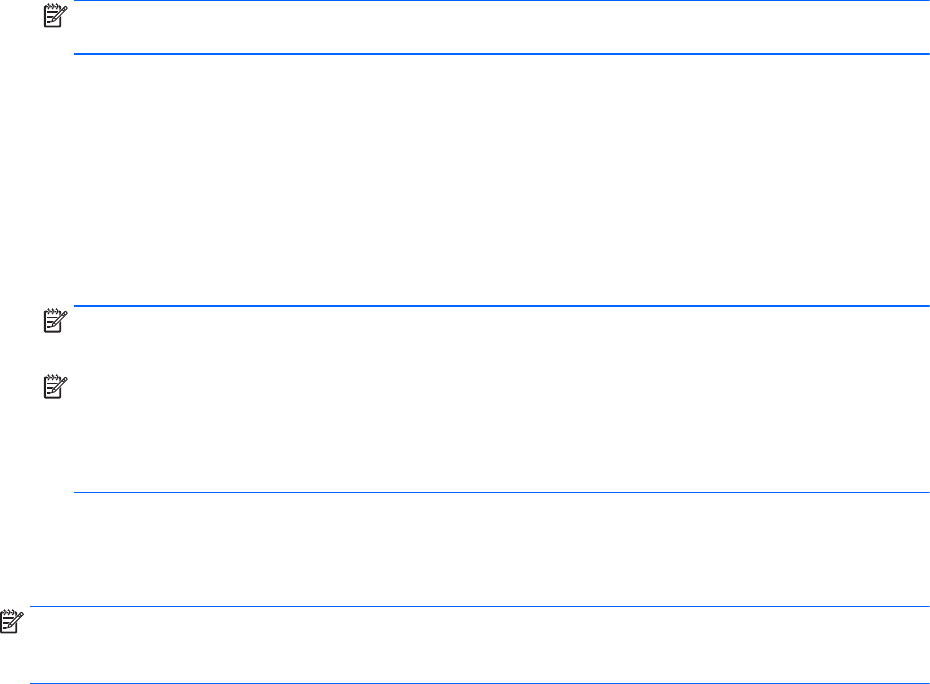
Assistant. Chcete-li spustit aplikaci HP Support Assistant, vyberte na Úvodní obrazovce aplikaci
HP Support Assistant.
Připojení k síti WLAN
Pro připojení k síti WLAN postupujte dle těchto kroků:
1. Ujistěte se, že zařízení sítě WLAN je zapnuto. Pokud je zařízení zapnuto, kontrolka
bezdrátového připojení bude svítit. Pokud kontrolka bezdrátového připojení nesvítí, stiskněte
tlačítko bezdrátového připojení.
POZNÁMKA: U některých modelů svítí kontrolka bezdrátového připojení oranžově v případě,
že jsou vypnuta všechna bezdrátová zařízení.
2. Na Úvodní obrazovce ukažte do pravého horního nebo dolního rohu obrazovky a zobrazte
ovládací tlačítka.
3. Vyberte položku Nastavení a klikněte na ikonu stavu sítě.
4. Vyberte ze seznamu požadovanou síť WLAN.
5. Klikněte na tlačítko Připojit.
Pokud je síť WLAN zabezpečená, budete vyzváni k zadání bezpečnostního kódu. Zadejte kód a
klikněte na tlačítko Přihlásit se.
POZNÁMKA: Nejsou-li v seznamu uvedeny žádné sítě WLAN, znamená to, že jste nejspíše
mimo dosah bezdrátového směrovače či přístupového bodu.
POZNÁMKA: Pokud nevidíte síť WLAN, ke které se chcete připojit, klikněte pravým tlačítkem
na ploše systému Windows na ikonu stavu sítě a poté vyberte položku Otevřít Centrum síťových
připojení a sdílení. Klikněte na položku Nastavit nové připojení nebo síť. Zobrazí se seznam
možností, pomocí nichž lze ručně vyhledat síť a připojit se k ní nebo vytvořit nové síťové
připojení.
6. Při připojování postupujte podle pokynů na obrazovce.
Po vytvoření připojení můžete ověřit název a stav připojení umístěním kurzoru myši na ikonu stavu
sítě v oznamovací oblasti na pravé straně hlavního panelu.
POZNÁMKA: Funkční dosah (vzdálenost, kterou může bezdrátový signál urazit) závisí na
implementaci sítě WLAN, výrobci směrovače a rušení od ostatních elektronických zařízení nebo
stavebních bariér, jako jsou zdi a podlahy.
Použití bezdrátových zařízení Bluetooth (pouze vybrané modely)
Zařízení Bluetooth poskytuje bezdrátové spojení na krátké vzdálenosti, které nahrazuje spojení
kabelem, jenž se tradičně používá ke spojení elektronických zařízení, jako jsou:
●
počítače (stolní počítač, přenosný počítač, zařízení PDA)
●
telefony (mobilní, bezdrátové, chytré telefony)
●
zobrazovací zařízení (tiskárna, fotoaparát)
●
zvuková zařízení (sluchátka s mikrofonem, reproduktory)
●
myš
Zařízení Bluetooth podporují vytvoření spojení peer-to-peer a umožňují uživateli vytvořit osobní síť
(PAN) mezi zařízeními Bluetooth. Informace o konfiguraci a používání zařízení Bluetooth naleznete
v nápovědě k softwaru zařízení Bluetooth.
22 Kapitola 3 Připojení k síti